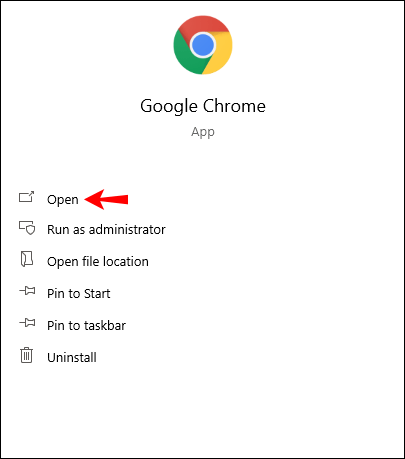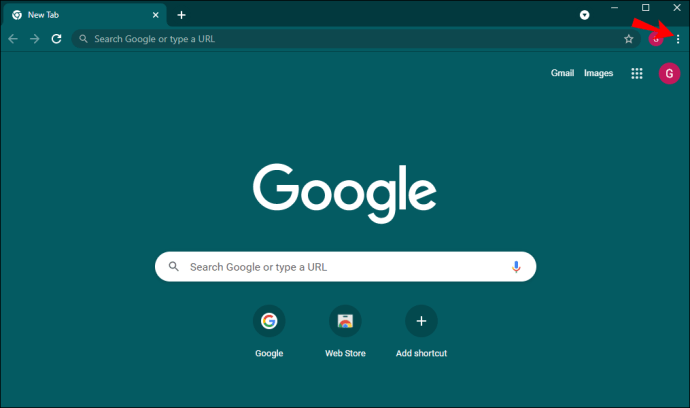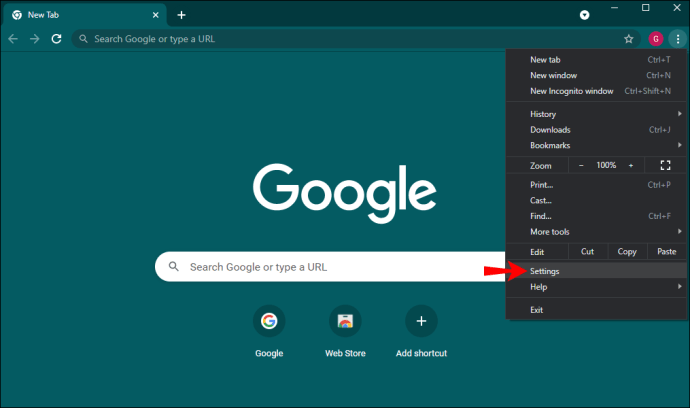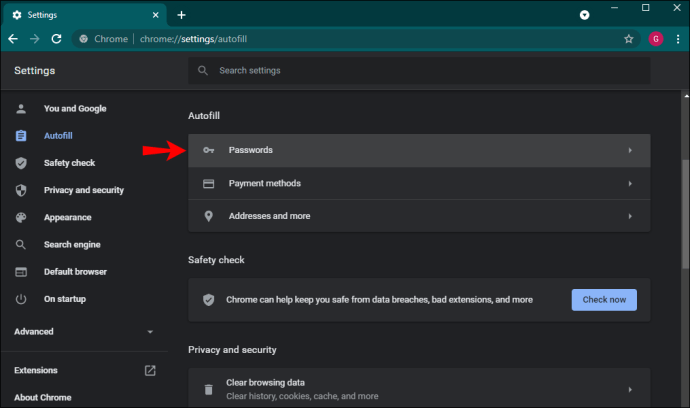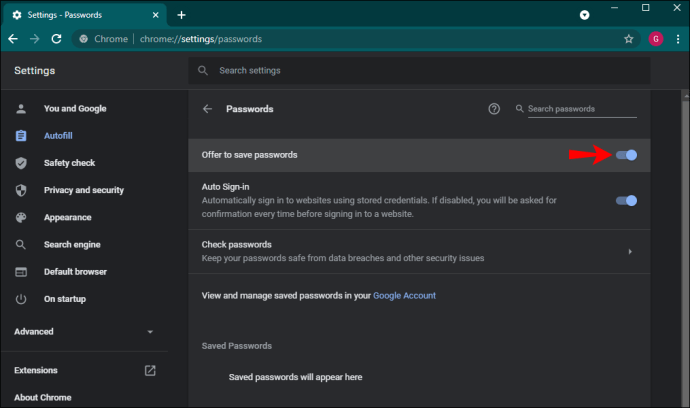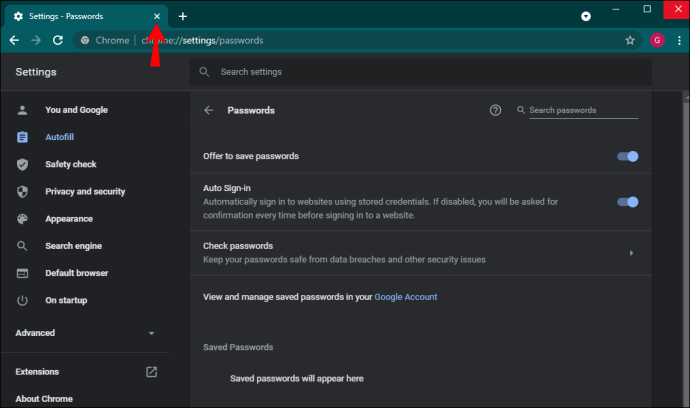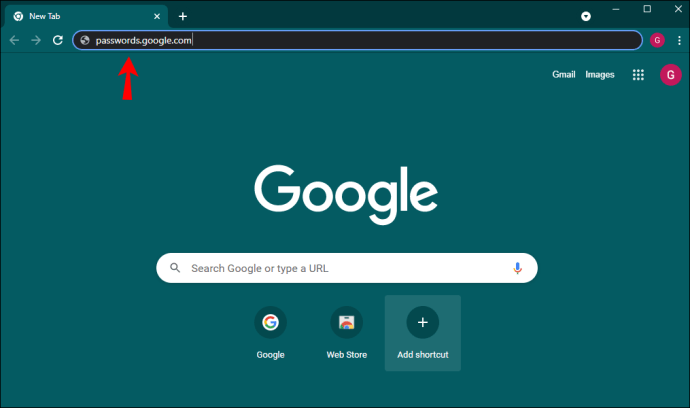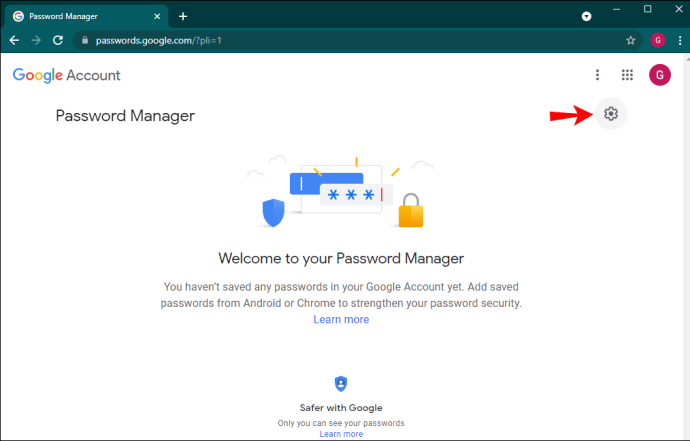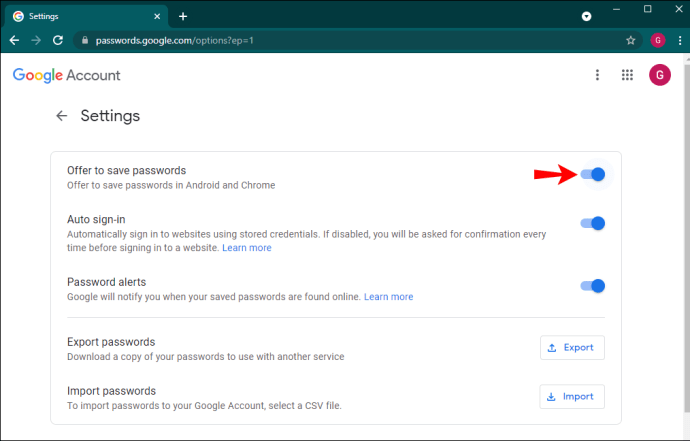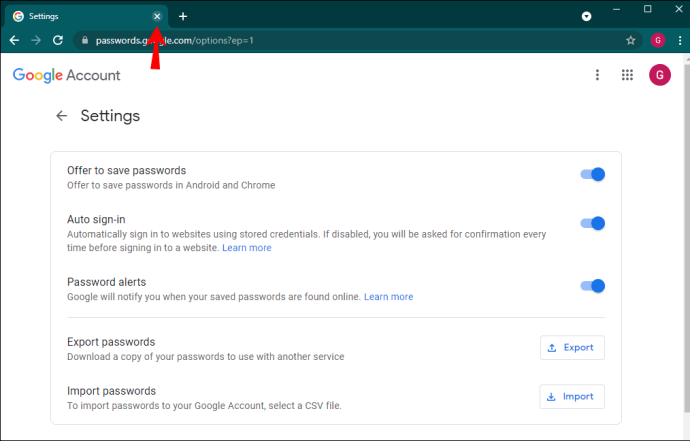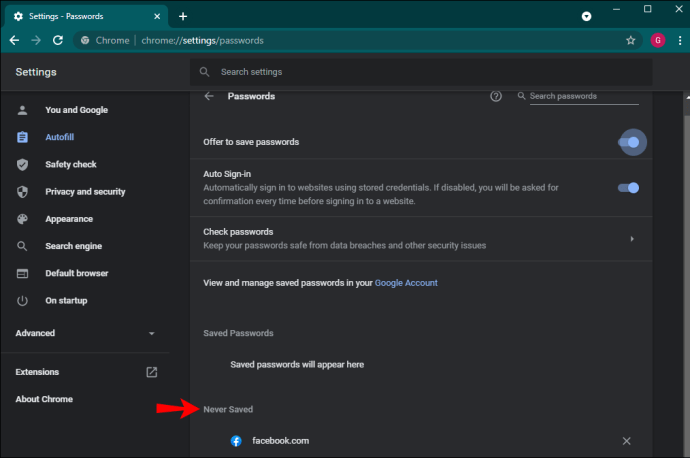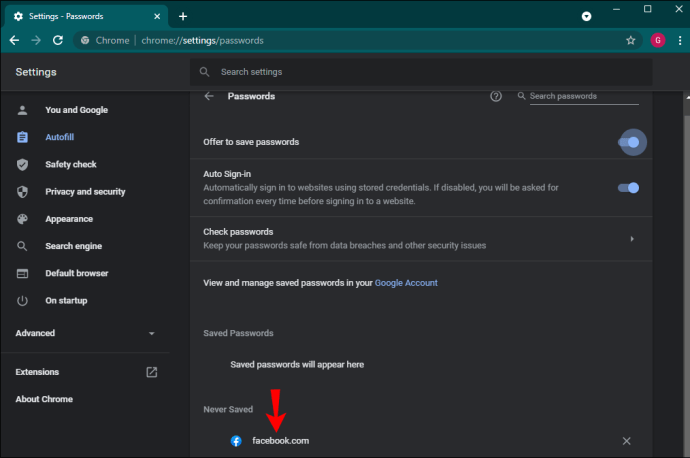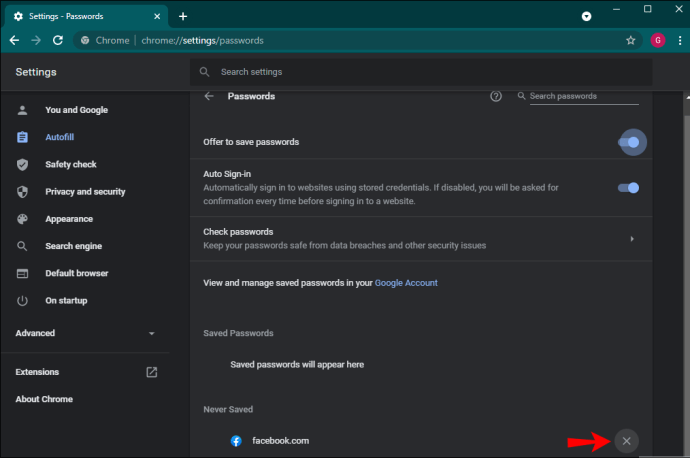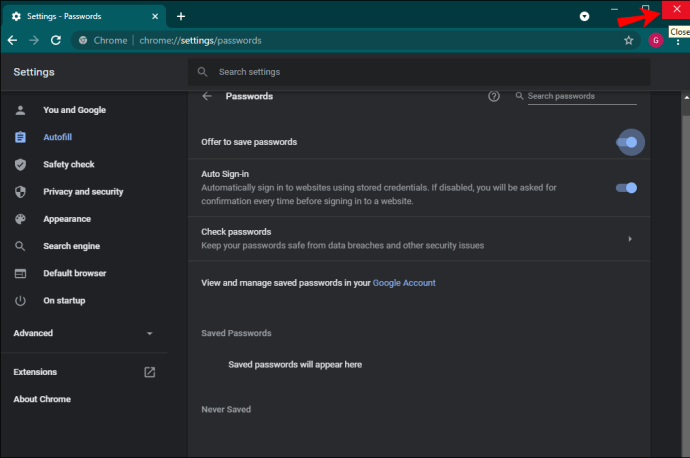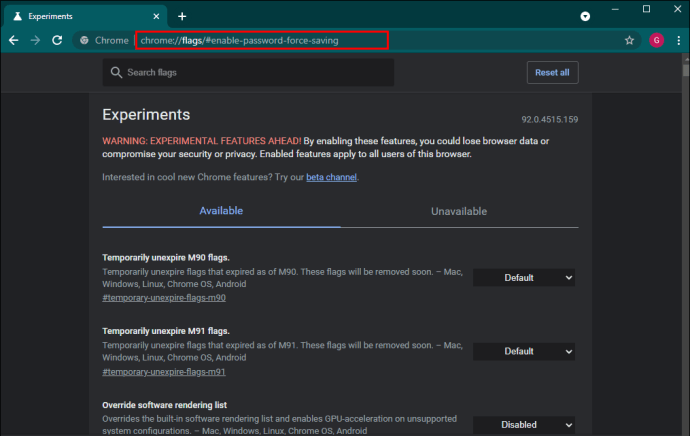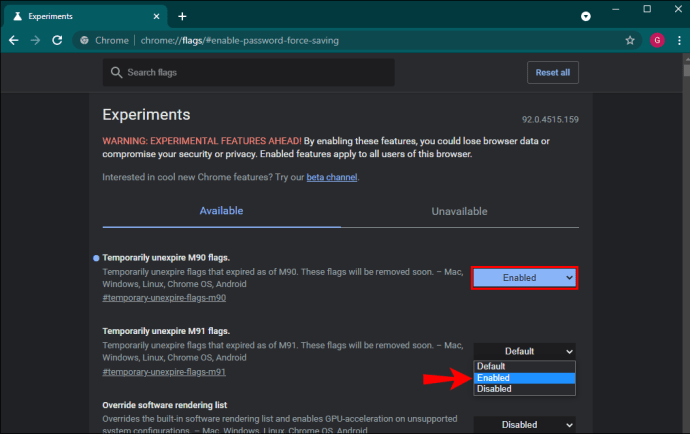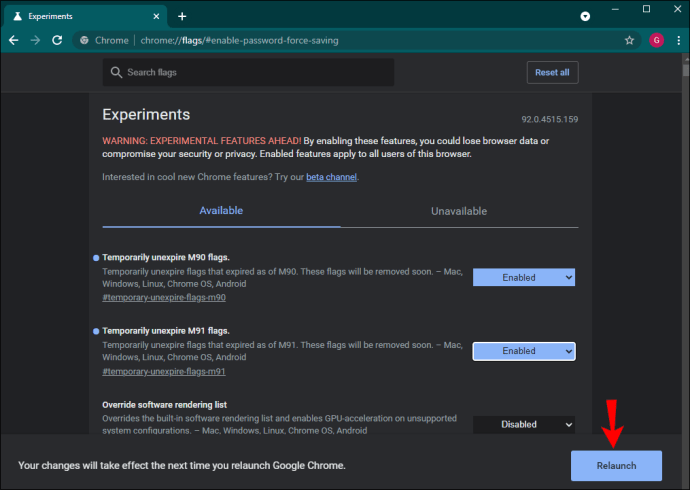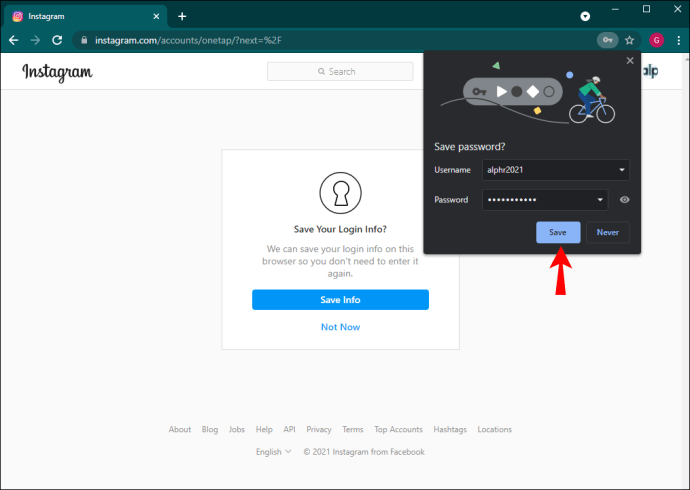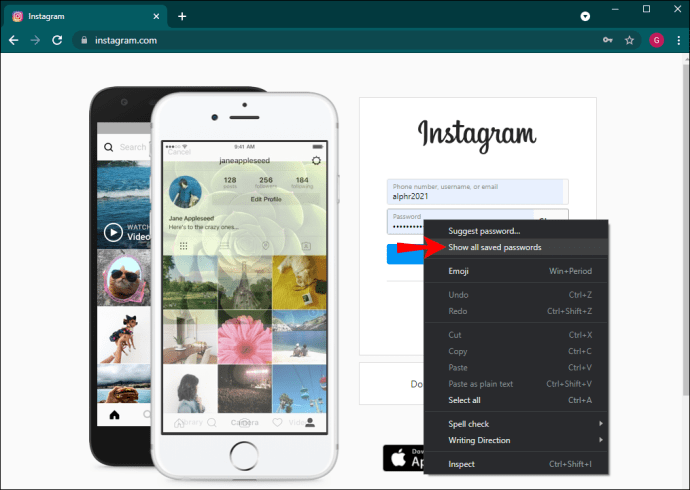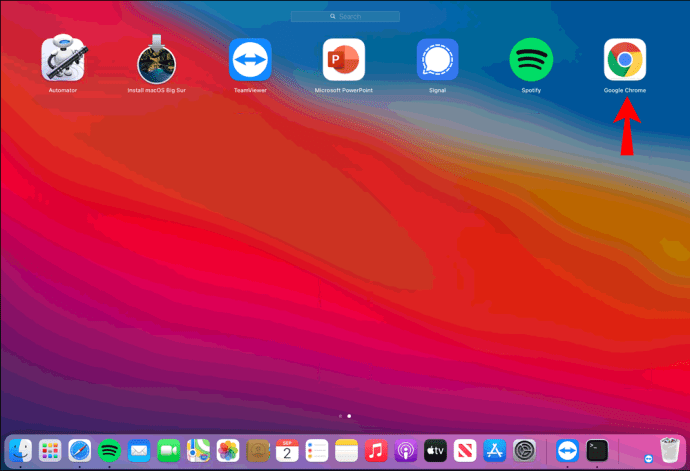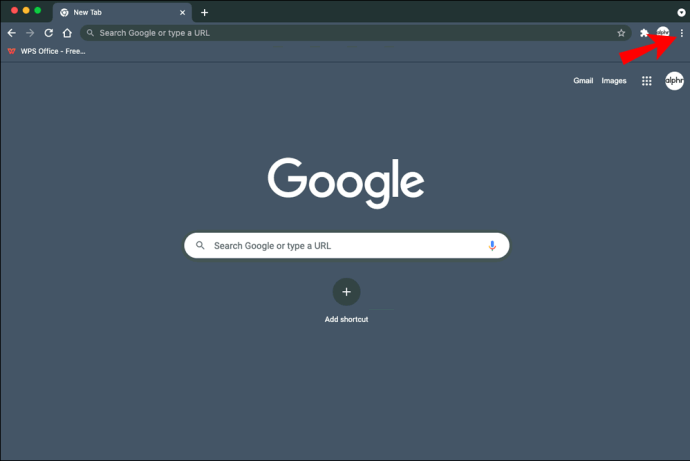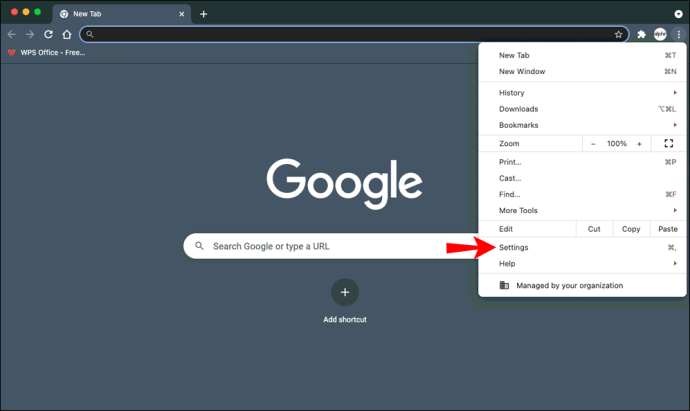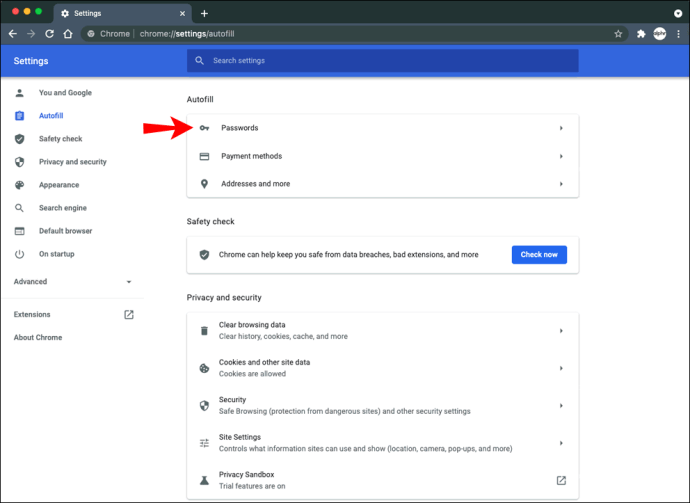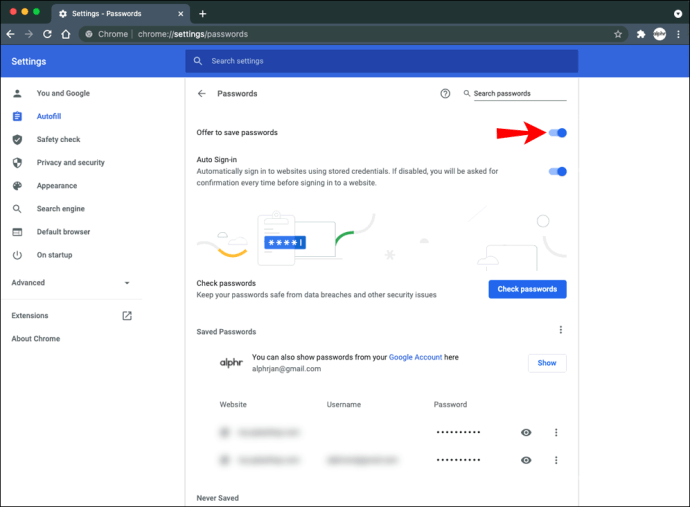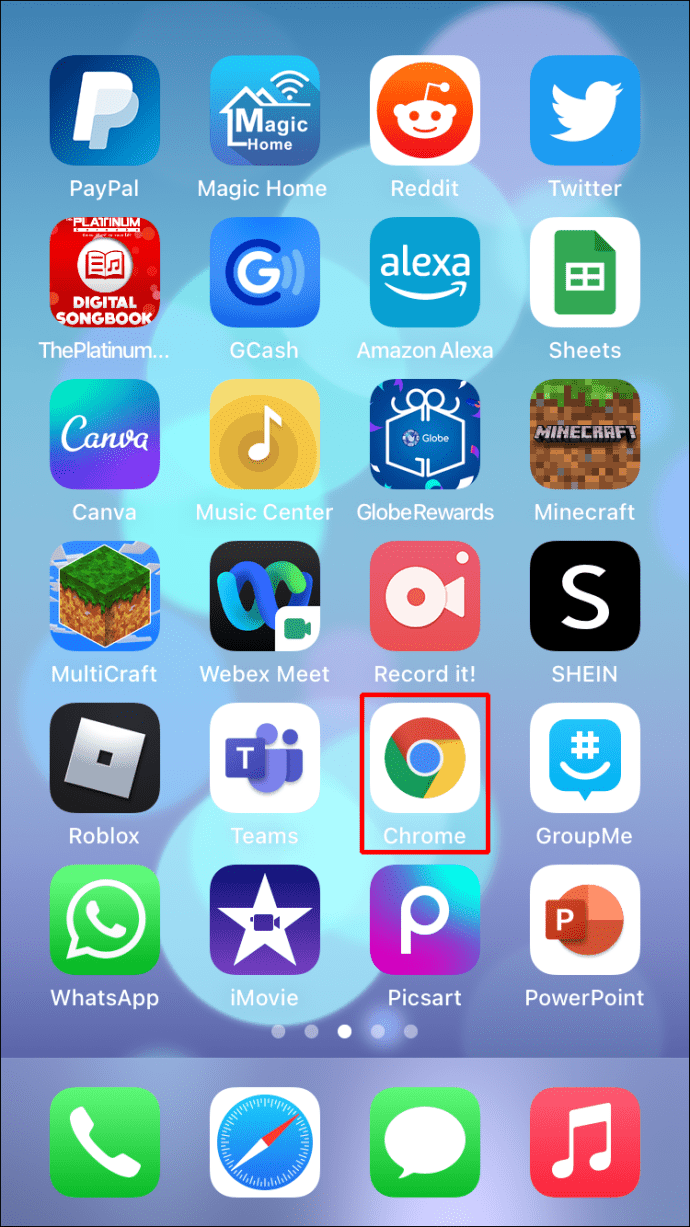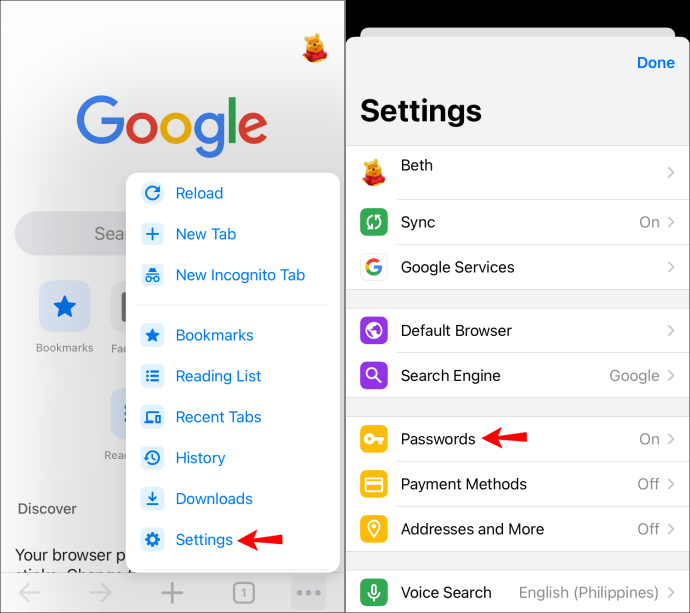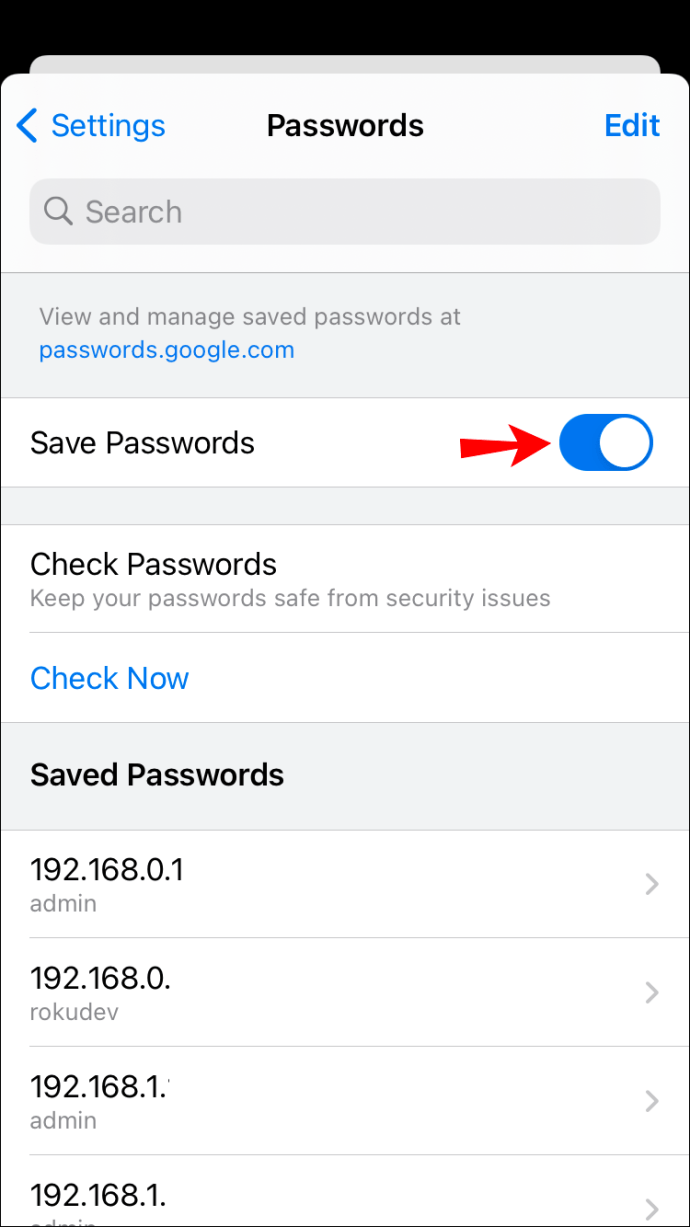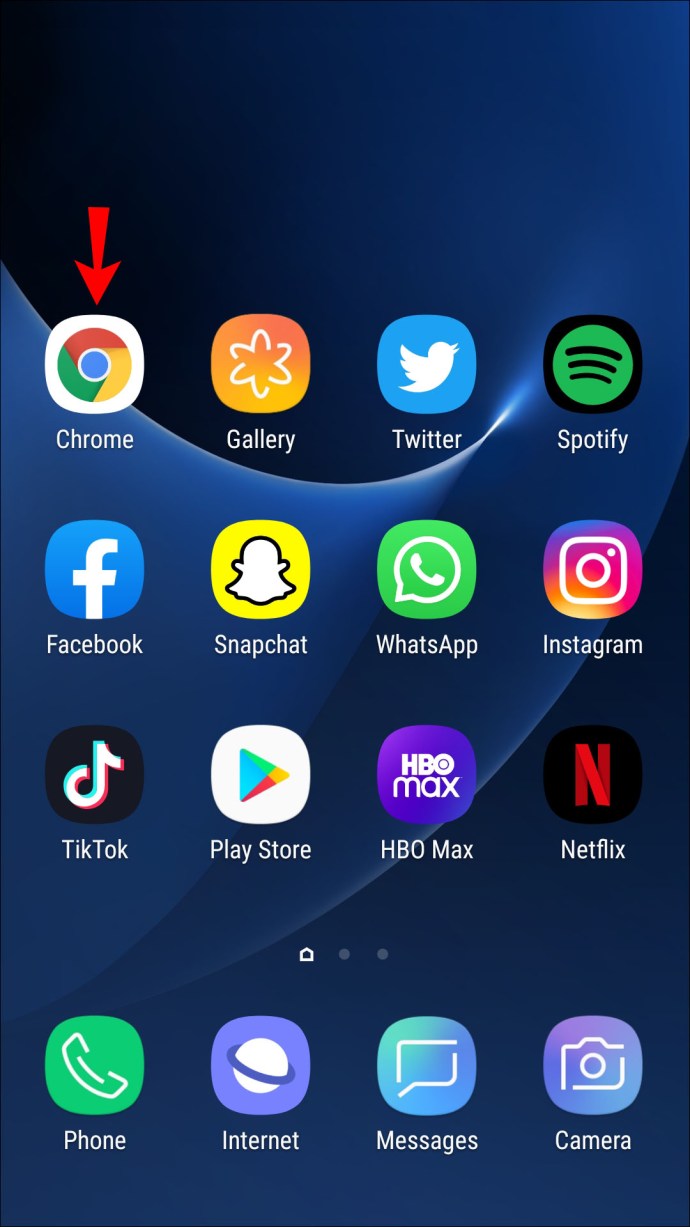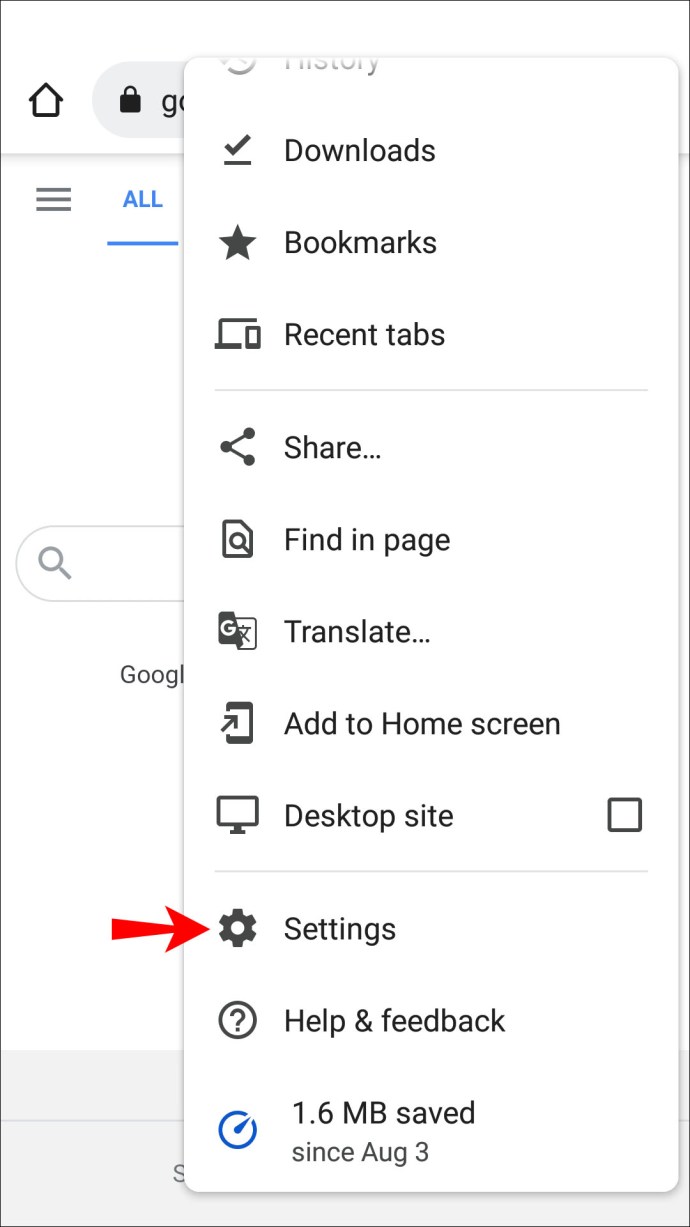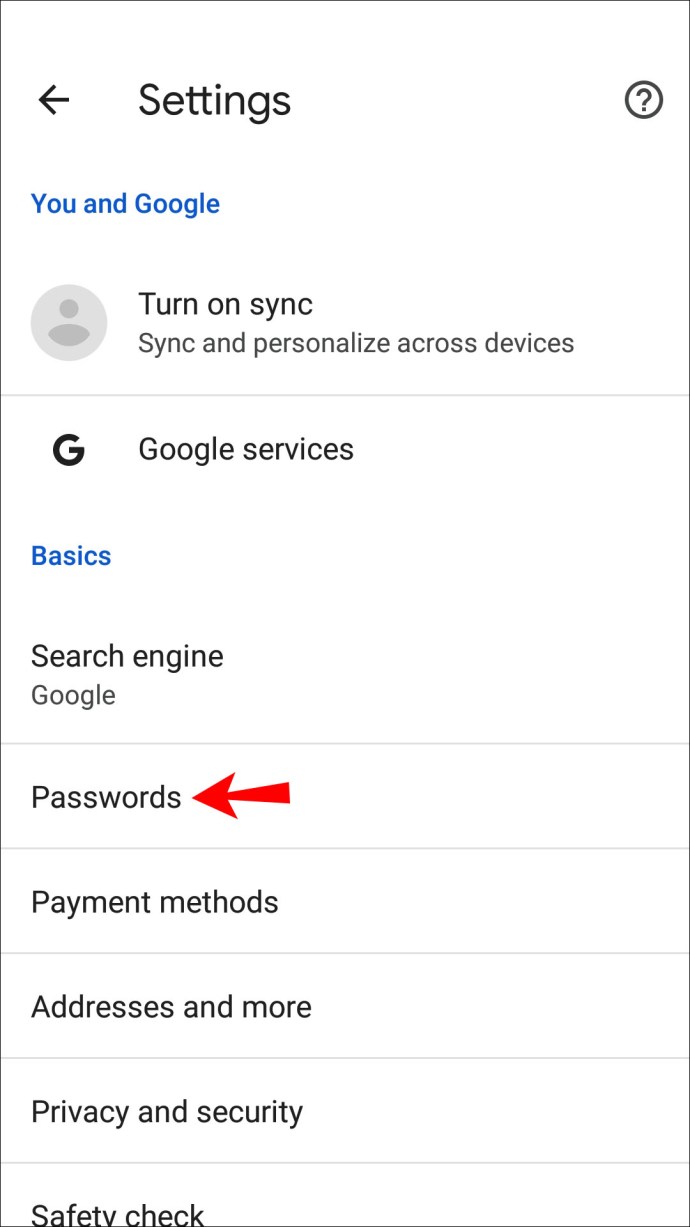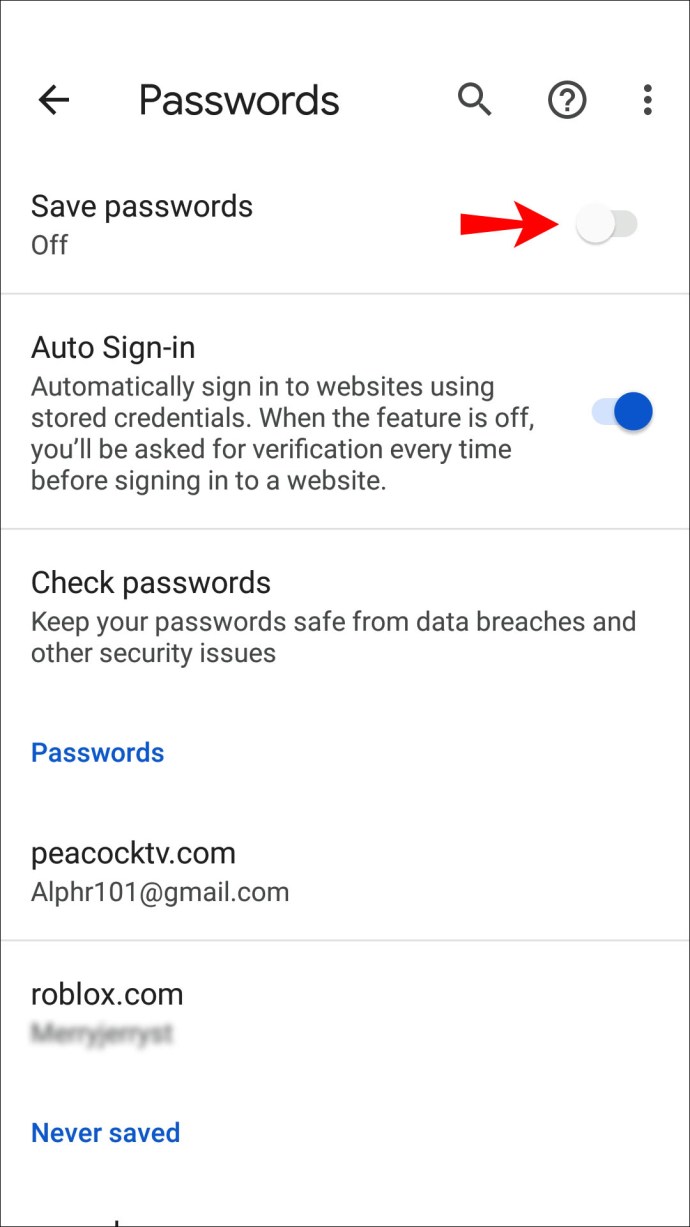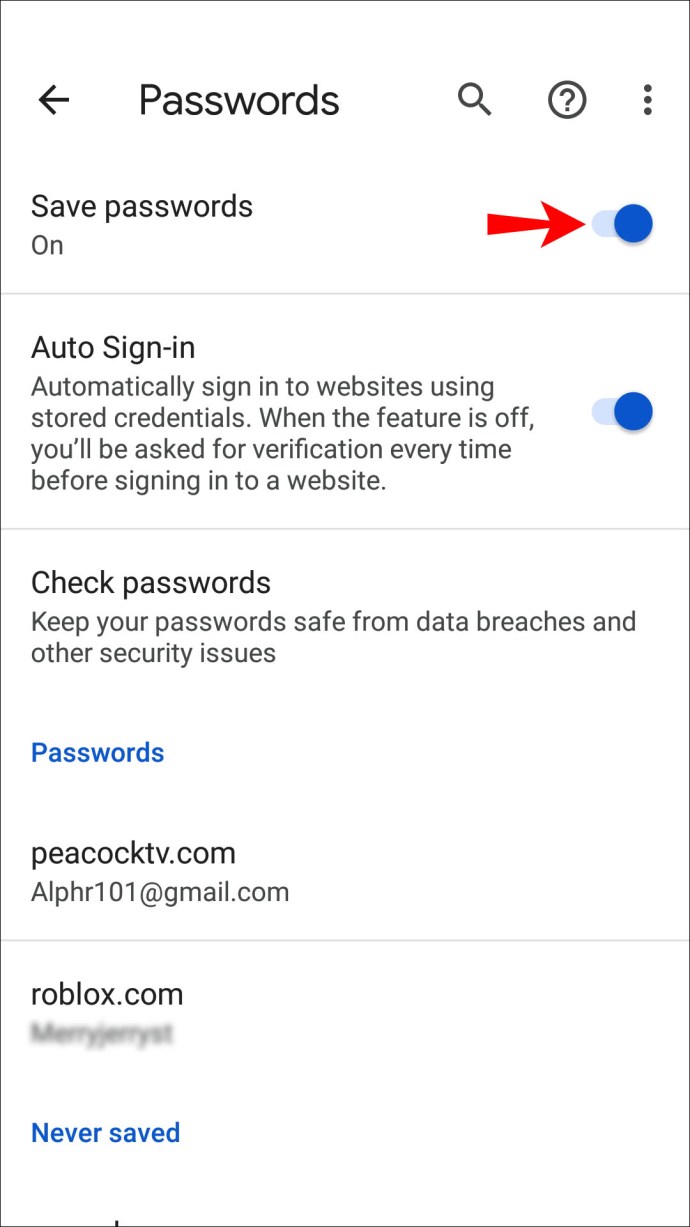Gesla. Vsi jih imamo. Veliko jih je, ker vedno več spletnih mest zahteva, da ustvarite profil in se prijavite, še posebej tistih, ki potrebujejo vaše osebne podatke, kot so družbeni mediji ali nakupovalna mesta.

Več gesel kot imamo, težje si je zapomniti, katero geslo je povezano s katero spletno stranjo in kakšno je geslo.
Da bi nam olajšal življenje, Chrome ponuja funkcijo samodejnega izpolnjevanja, ki shrani gesla na ta spletna mesta in nato samodejno dopolni podatke vsakič, ko se prijavimo. Nič več si ni treba zapomniti več gesel.
Morda boste ugotovili, da se ta funkcija samodejnega izpolnjevanja ne pojavi vedno, ko morate shraniti novo geslo. Ta priročnik vam bo pokazal, kako pridobiti Chrome, da shrani vaša gesla za spletna mesta v različnih napravah.
Kako prisiliti Chrome, da shrani geslo za spletno mesto v računalniku z operacijskim sistemom Windows
Obstaja nekaj razlogov, zakaj Chrome ne shrani vaših gesel, ko obiščete novo spletno mesto v računalniku z operacijskim sistemom Windows. Oglejmo si te in kako jih rešiti:
Vaša možnost »Shrani gesla« ni potrjena
Neoznačena možnost »Shrani geslo« je najpogostejši razlog, zakaj Chrome ne shrani vaših gesel v računalnik z operacijskim sistemom Windows. Odpravljanje te težave je preprosto, če sledite tem hitrim korakom:
- V računalniku odprite brskalnik Chrome.
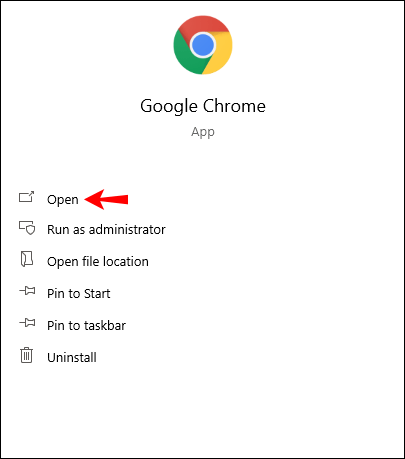
- Kliknite tri pike v zgornjem desnem kotu zaslona.
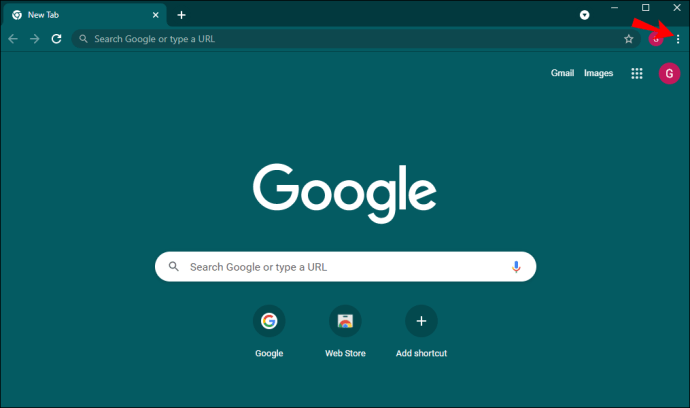
- V pojavnem meniju izberite »Nastavitve«.
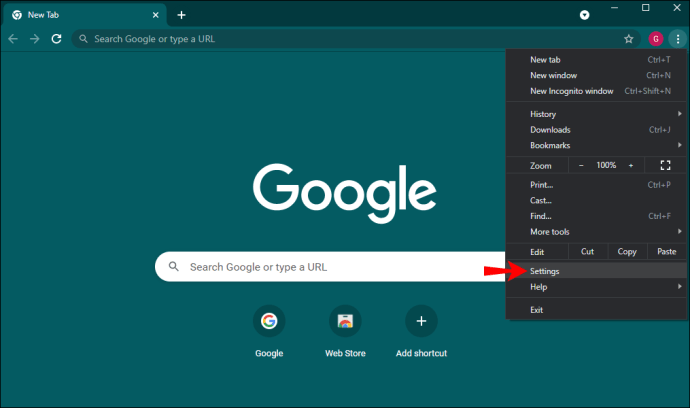
- Pomaknite se navzdol in pod naslovom »Samodejno izpolnjevanje« izberite možnost »Gesla«.
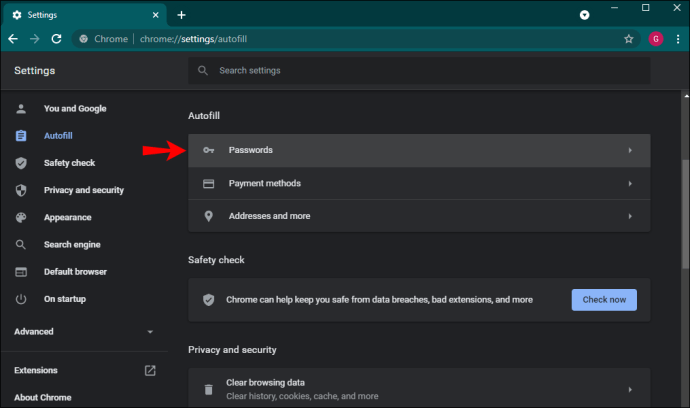
- Prepričajte se, da je možnost »Ponudi shranjevanje gesel« potrjena. Ko to storite, se mora drsnik obarvati modro.
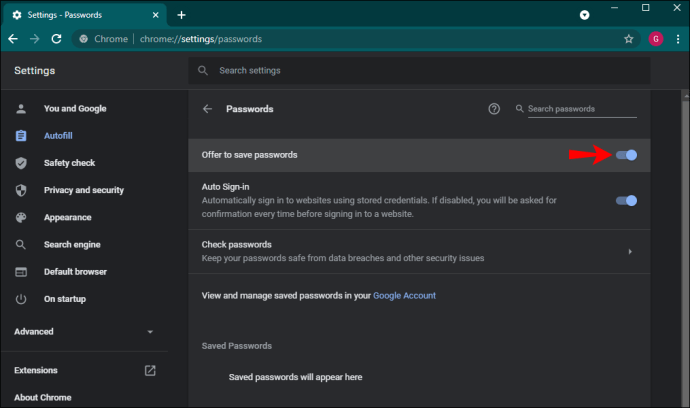
- Zdaj lahko zaprete zavihek »Nastavitve« v brskalniku.
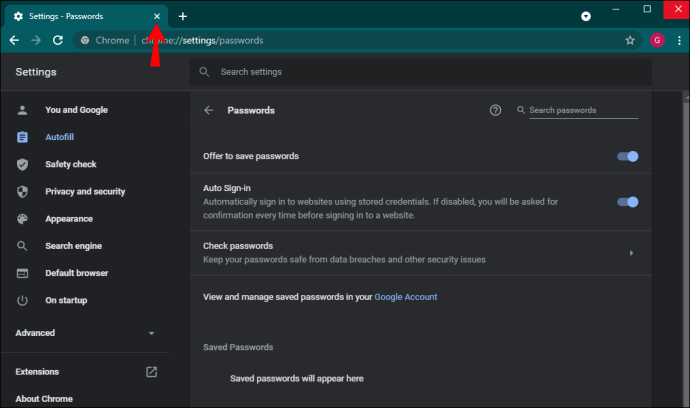
Vaš brskalnik Chrome vas bo zdaj vprašal, ali želite shraniti geslo, ko se prijavite na novo spletno mesto.
Drug način za vklop te funkcije je prek svojega Google Računa. Takole:
- V vrstico brskalnika na vrhu vaše Googlove domače strani vnesite: »passwords.google.com« in pritisnite »Enter«.
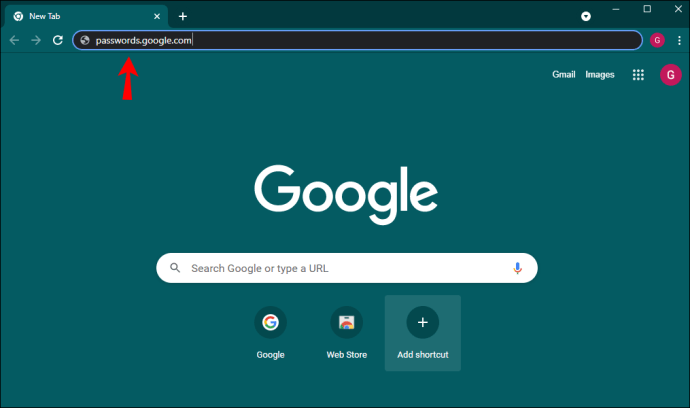
- Odpre se stran »Upravitelj gesel«. Od tu kliknite ikono zobnika v zgornjem desnem kotu strani.
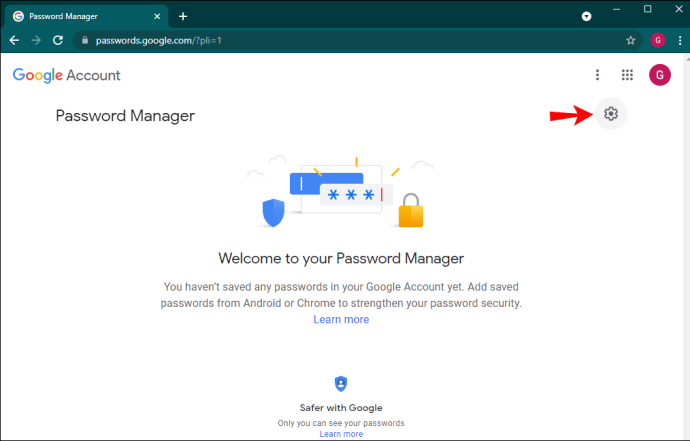
- Odpre se meni »Nastavitve«. Izberite možnost »Ponudi shranjevanje gesel« tako, da povlečete stikalo v desno. Ko je izbrana, mora postati modra.
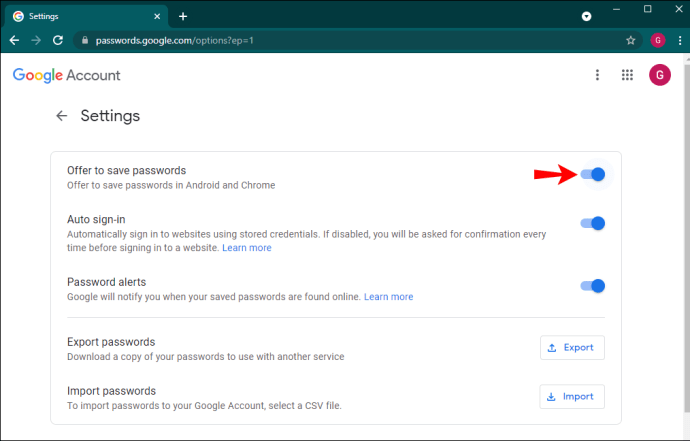
- Zdaj lahko zaprete ta zavihek v brskalniku.
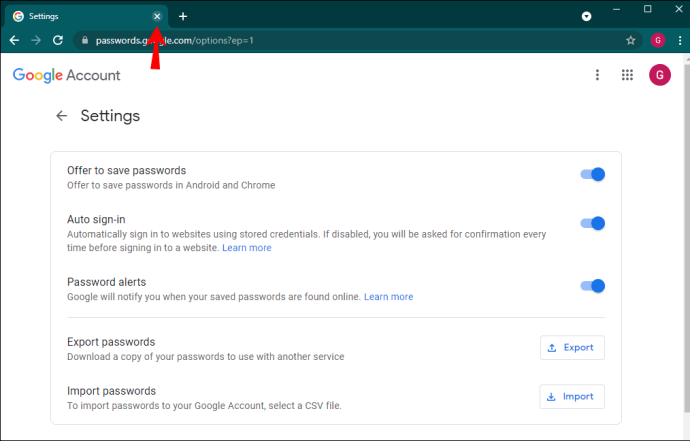
Izbrišite mesta »Nikoli ne shrani«.
Chrome ponuja možnost, da nikoli ne shranite podatkov za prijavo za določeno spletno mesto. Ta možnost je prikazana kot pojavno okno, ki vas vpraša, ali želite shraniti podatke za prijavo ali jih nikoli ne shranite. Če izberete možnost »Nikoli ne shrani«, vas Chrome ne bo več vprašal, ali boste shranili geslo za to spletno mesto, tudi če imate omogočeno shranjevanje gesla. Tukaj je opisano, kako razveljaviti možnost »Nikoli ne shrani«, da lahko shranite svoje geslo za to spletno mesto:
- V računalniku odprite brskalnik Chrome.
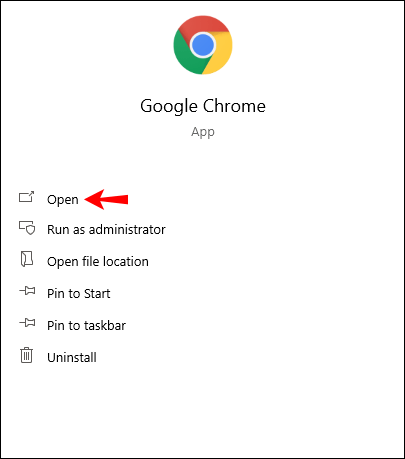
- Pomaknite se do ikone s tremi pikami v zgornjem desnem kotu strani in jo kliknite.
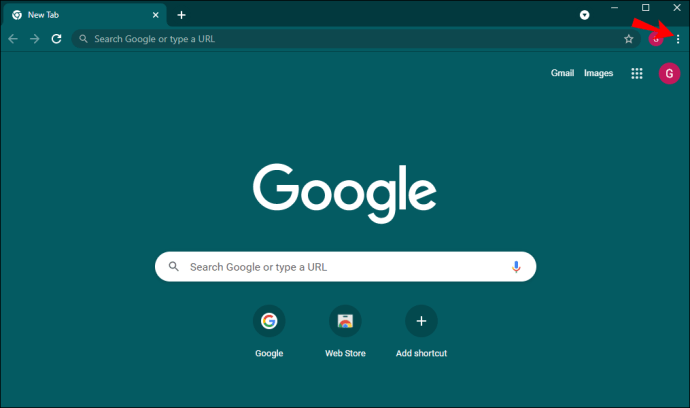
- V meniju, ki se prikaže, izberite »Nastavitve« in nato »Gesla«, ki jih najdete pod naslovom »Samodejno izpolnjevanje«.
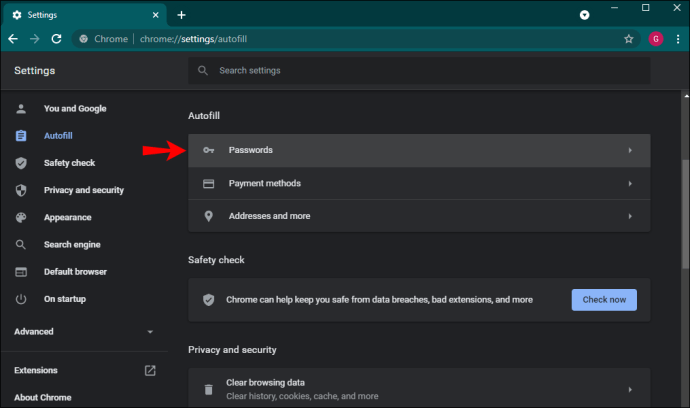
- Pomaknite se navzdol, dokler ne najdete menija »Nikoli shranjeno«.
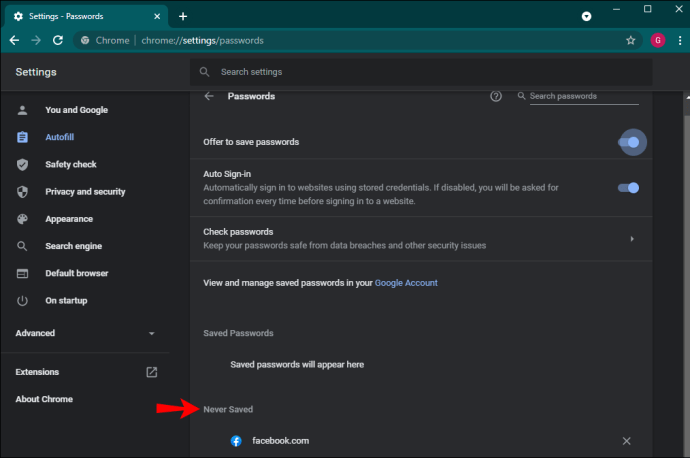
- Tukaj boste videli seznam vseh spletnih mest, ki ste jih izbrali kot »Nikoli ne shrani«.
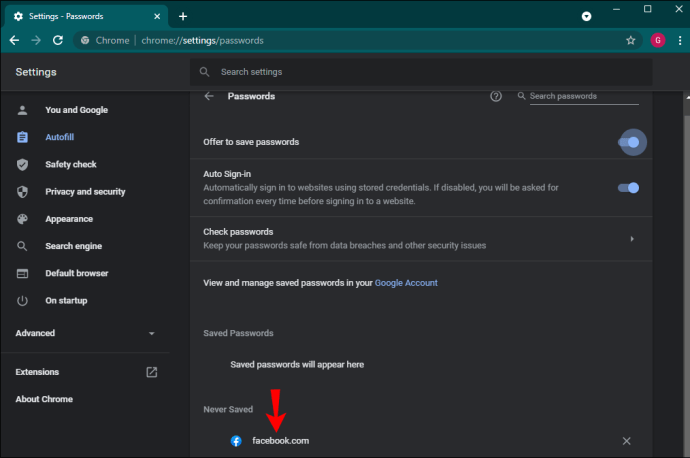
- Pregledajte seznam, dokler ne najdete ustreznega spletnega mesta in kliknite »X« poleg njega, da ga odstranite s seznama.
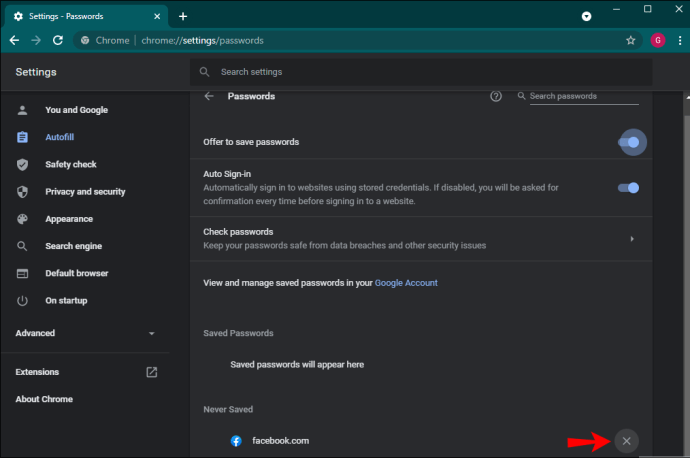
- Zdaj lahko zaprete ta zavihek v brskalniku.
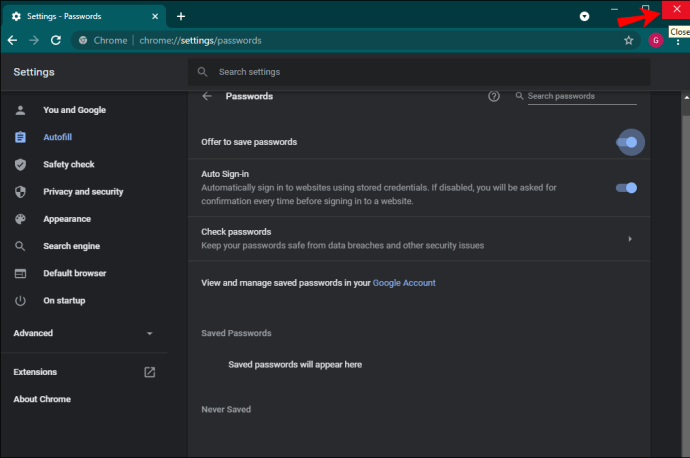
Zdaj, ko ste spletno mesto izbrisali s tega seznama, vas bo Chrome ob naslednji prijavi na spletno mesto vprašal, ali želite shraniti geslo.
Spletna mesta, ki vam ne dovoljujejo shranjevanja gesel
Drug razlog, zakaj vas Chrome morda ne bo vprašal, ali želite shraniti geslo za spletno mesto, je ta, da vam nekatera spletna mesta ne dovoljujejo, da shranite svoje geslo kot del varnostnega ukrepa. Na primer, bančna spletna mesta preprečujejo shranjevanje gesel. Vendar pa obstaja način za to.
Evo, kako začeti:
- Odprite brskalnik Chrome.
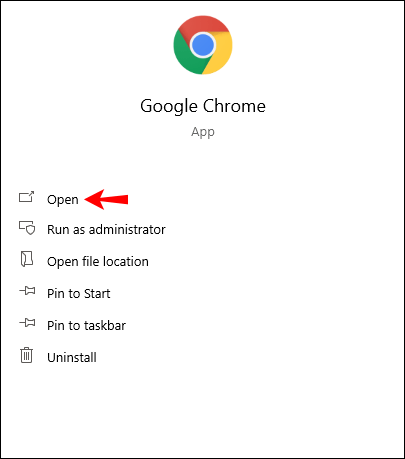
- V naslovno vrstico vnesite: »chrome://flags/#enable-password-force-saving« in pritisnite »Enter«.
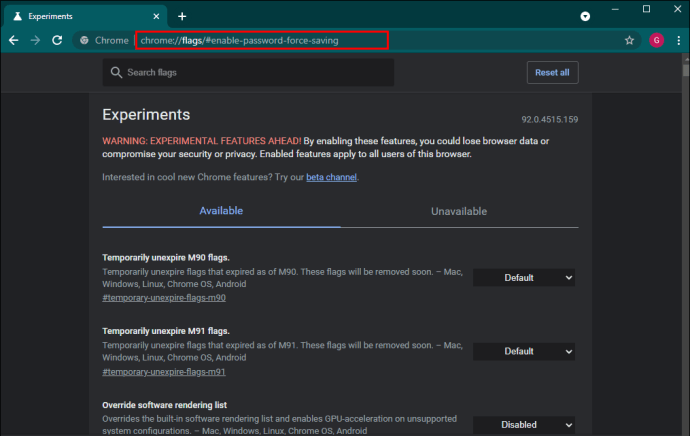
- V spustnem meniju pod možnostjo »Prisilno shranjevanje gesel« izberite »Omogočeno«.
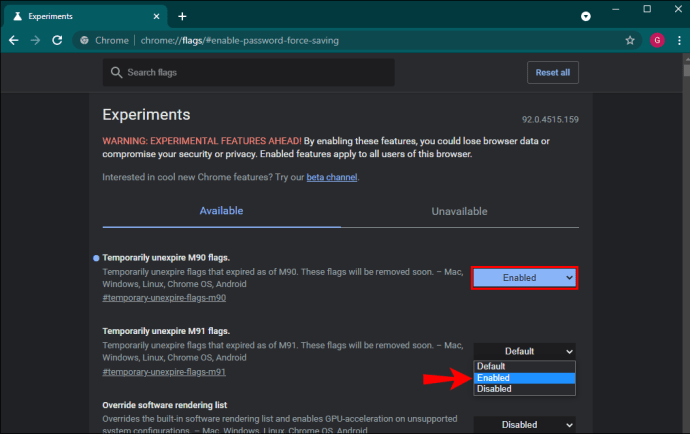
- Pomaknite se na spodnji desni del strani in kliknite modri gumb »Ponovni zagon«.
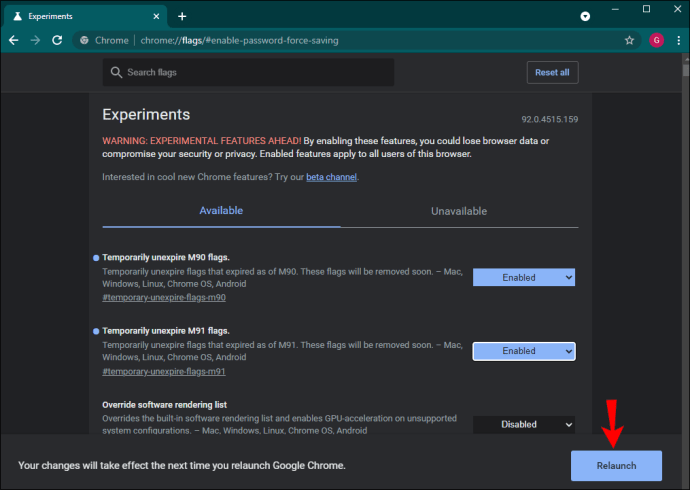
- Zdaj znova odprite brskalnik Chrome.
- Pojdite na spletno mesto, ki običajno preprečuje pojavno okno »Shrani geslo«, in se prijavite v svoj račun.
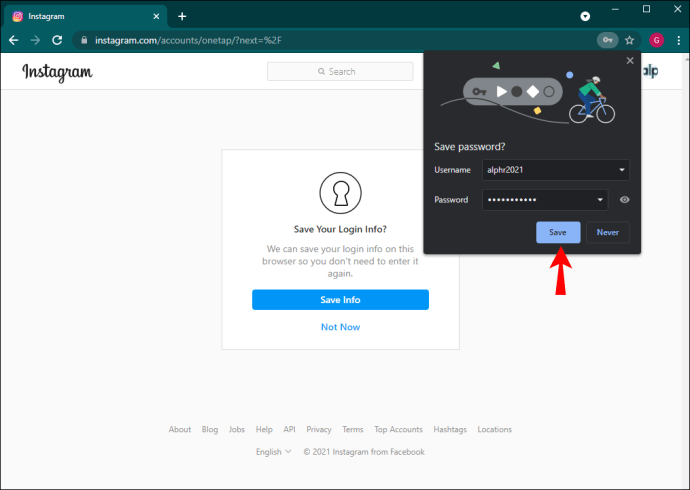
- Preden se prijavite, z desno tipko miške kliknite polje za geslo in izberite možnost »Shrani geslo«.
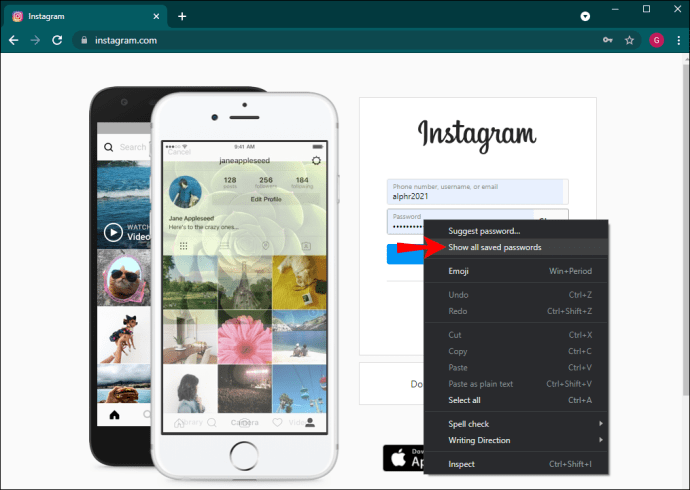
- Chrome bi moral zdaj samodejno izpolniti vaše geslo za to stran.
Čeprav je ta možnost priročna, je odsvetujemo; številna spletna mesta imajo ta protokol za zaščito vas in varnosti vašega računa z razlogom.
Kako prisiliti Chrome, da shrani gesla za spletno mesto na Macu
Ali imate težave s shranjevanjem gesel v Chromu na vašem Macu? Obstaja nekaj razlogov, zakaj se lahko spopadate s to težavo, in vsakega je relativno enostavno rešiti. Torej, poglejmo:
Vaša možnost »Shrani gesla« ni potrjena
Drug razlog, zakaj Chrome ne shranjuje gesel na vašem Macu, je lahko ta, da funkcija samodejnega izpolnjevanja ni omogočena. Evo, kako to storite:
- V računalniku odprite brskalnik Chrome.
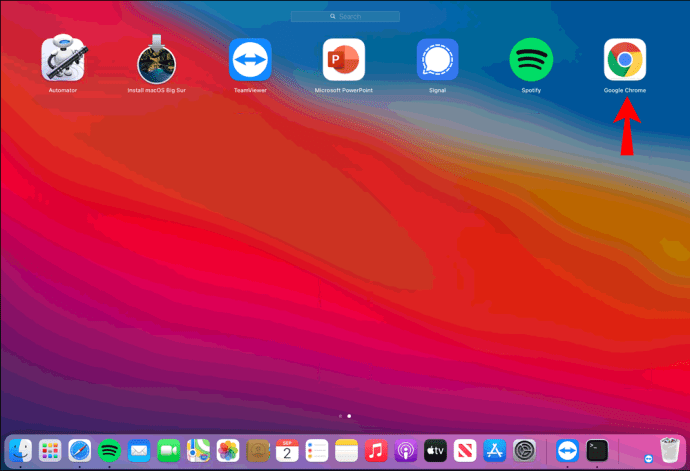
- Kliknite ikono s tremi pikami v zgornjem desnem kotu zaslona.
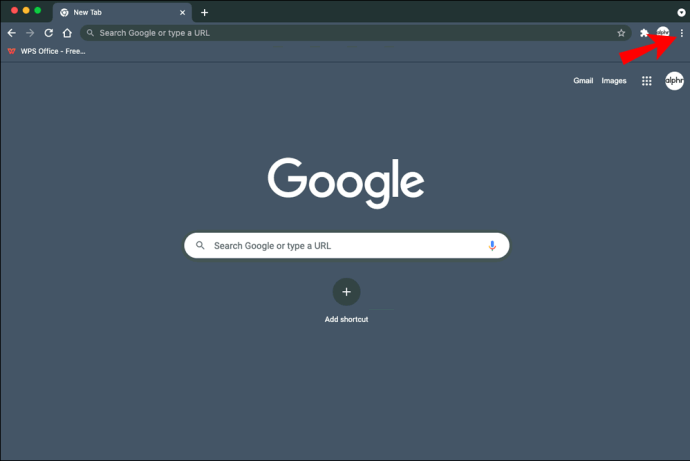
- V pojavnem meniju izberite »Nastavitve«.
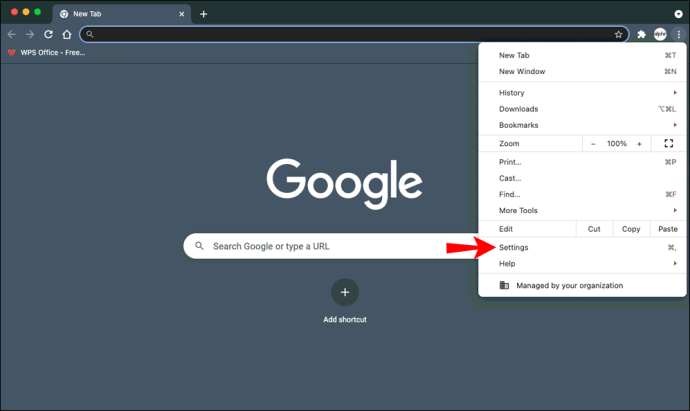
- Pomaknite se navzdol in pod naslovom »Samodejno izpolnjevanje« izberite možnost »Gesla«.
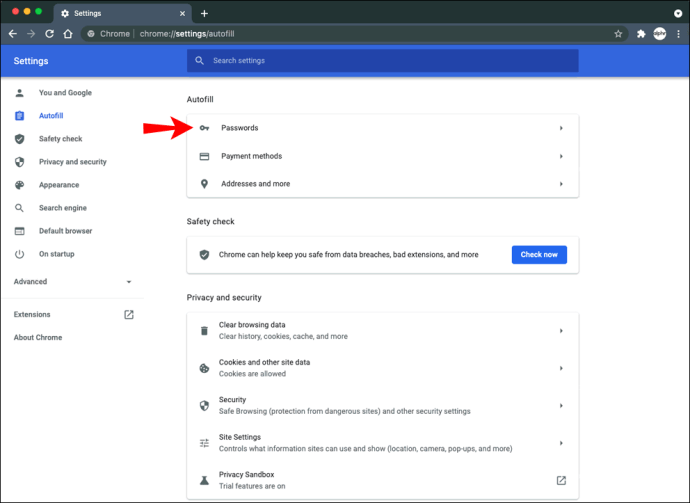
- Prepričajte se, da je možnost »Ponudi shranjevanje gesel« potrjena.
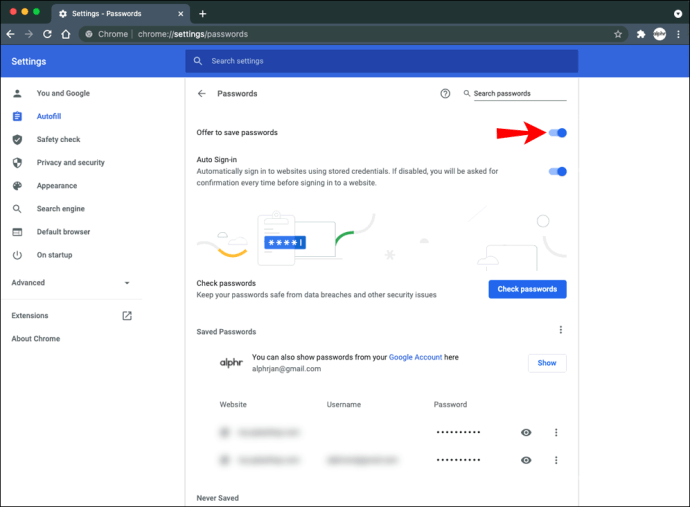
- Zdaj lahko zaprete zavihek »Nastavitve« v brskalniku.
Ko boste naslednjič uporabljali brskalnik Chrome, bi morali videti pojavno okno z vprašanjem, ali želite, da Google shrani vaše geslo na spletno mesto, ki zahteva, da se prijavite.
Kako prisiliti Chrome, da shrani gesla na iPhone
S tem, da Chrome shrani vaša gesla v vaš iPhone, vam olajša življenje, še posebej, ko ste na poti. Če pa ugotovite, da vas Chrome ne sprašuje, ali želite shraniti geslo, verjetno funkcija shranjevanja gesla ni omogočena. Popravljanje tega je preprosto:
- Zaženite aplikacijo Chrome v iPhonu.
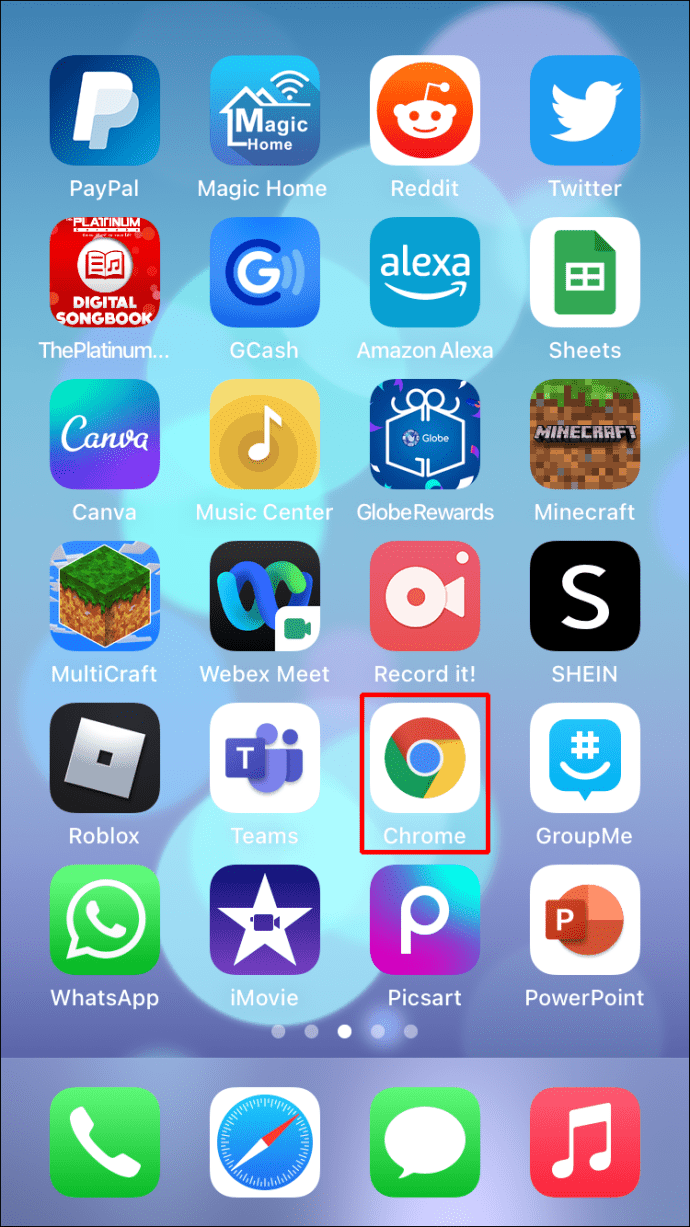
- V spodnjem desnem kotu zaslona tapnite »Več«, kar je označeno z ikono s tremi pikami.

- Tapnite ikono »Nastavitve«, ki je videti kot zobnik. V tem meniju izberite »Gesla«.
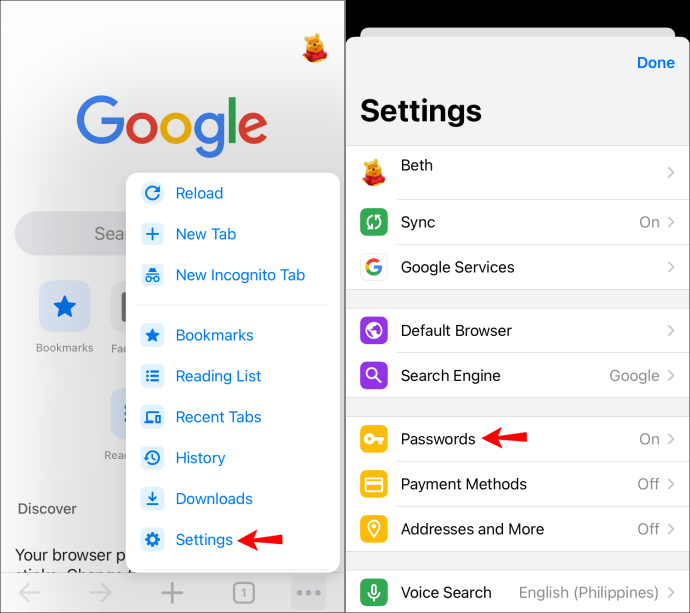
- Vklopite »Shrani gesla«.
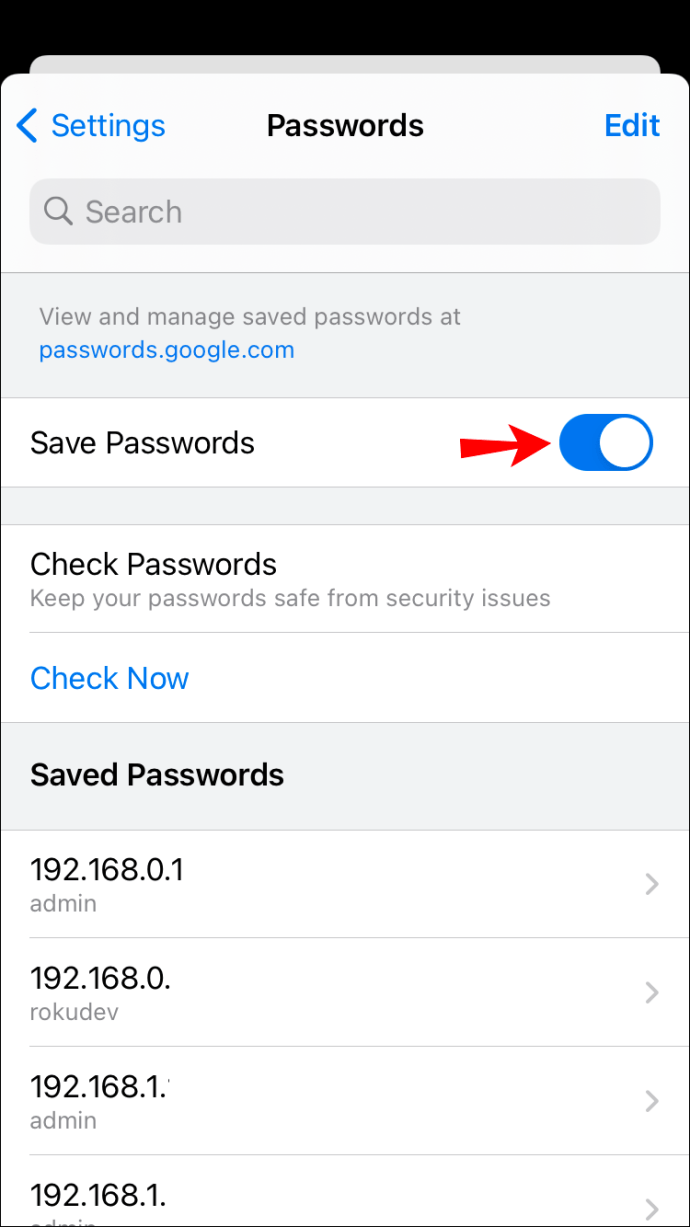
- Zaprite brskalnik.
Ko greste v Chrome in obiščete novo spletno mesto, vas bo Chrome ob prijavi vprašal, ali želite shraniti geslo.
Kako prisiliti Chrome, da shrani gesla v napravi Android
Chrome v telefonu Android ponuja prednost ohranjanja gesla za nova spletna mesta, ki jih obiščete. Na žalost se ta funkcija ne pojavi vedno, ko jo potrebujemo. Na srečo je to enostavno popraviti:
- Odprite aplikacijo Chrome v telefonu Android.
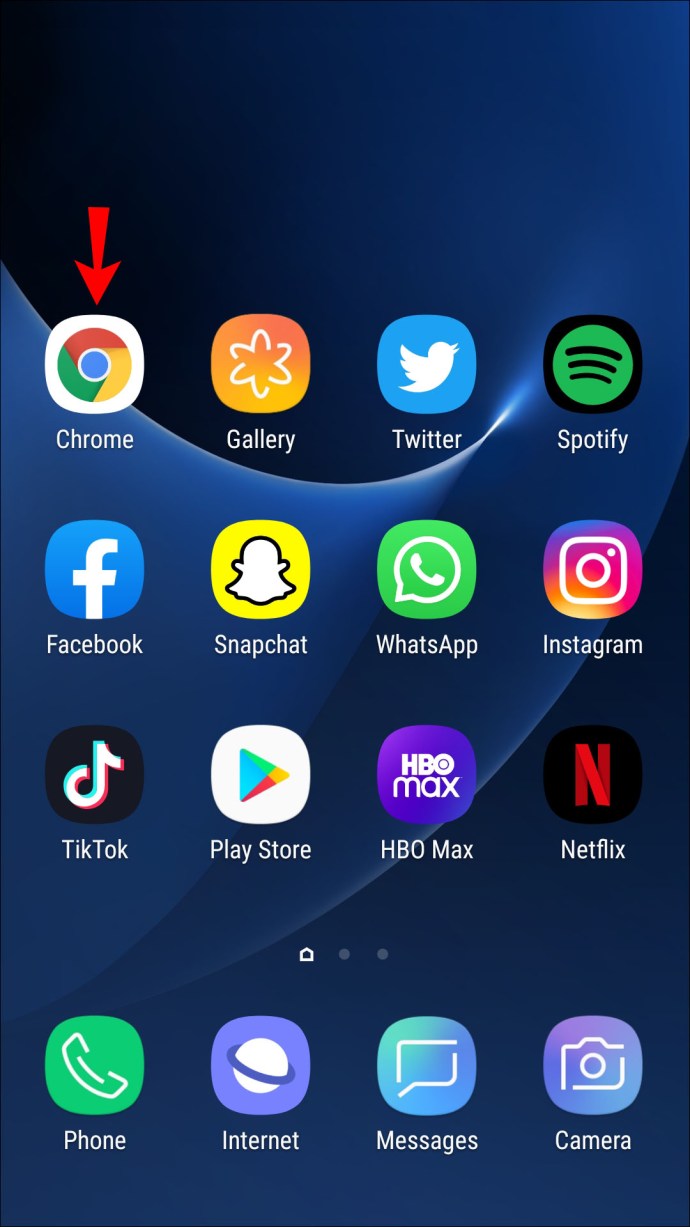
- Poiščite ikono s tremi pikami v zgornjem desnem kotu zaslona. V tem meniju izberite možnost »Nastavitve«.
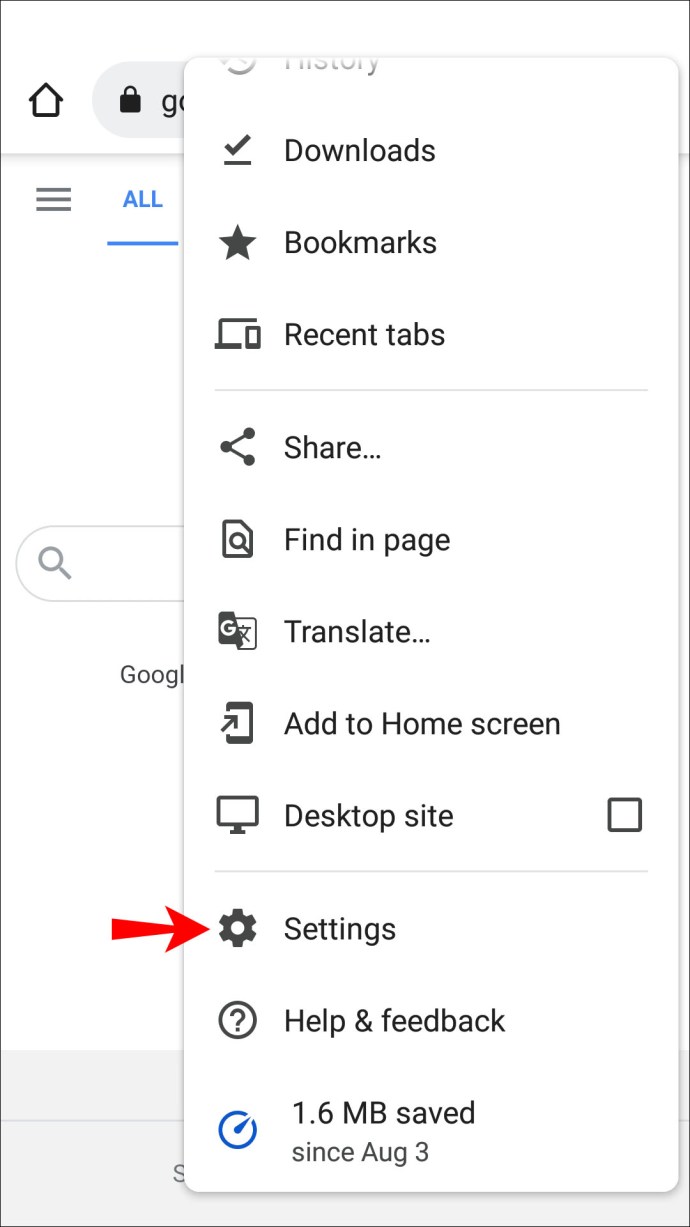
- Dotaknite se možnosti »Gesla«.
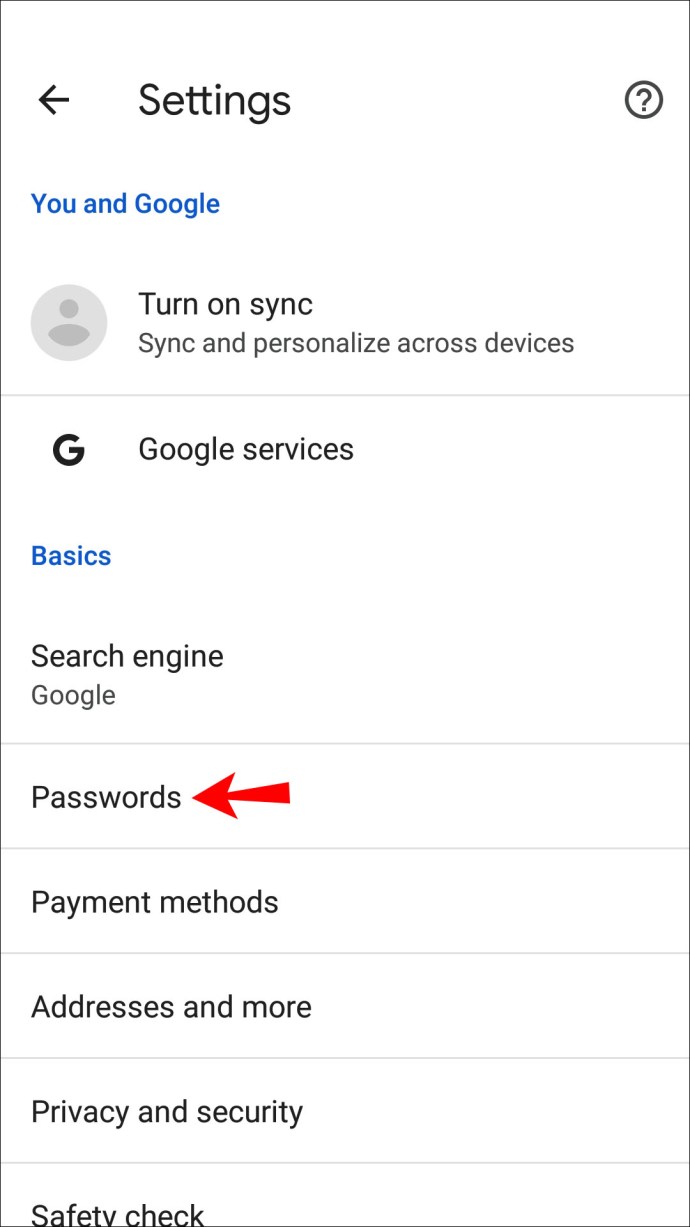
- Odpre se nov zaslon. Od tu vklopite drsnik, imenovan »Shrani gesla«.
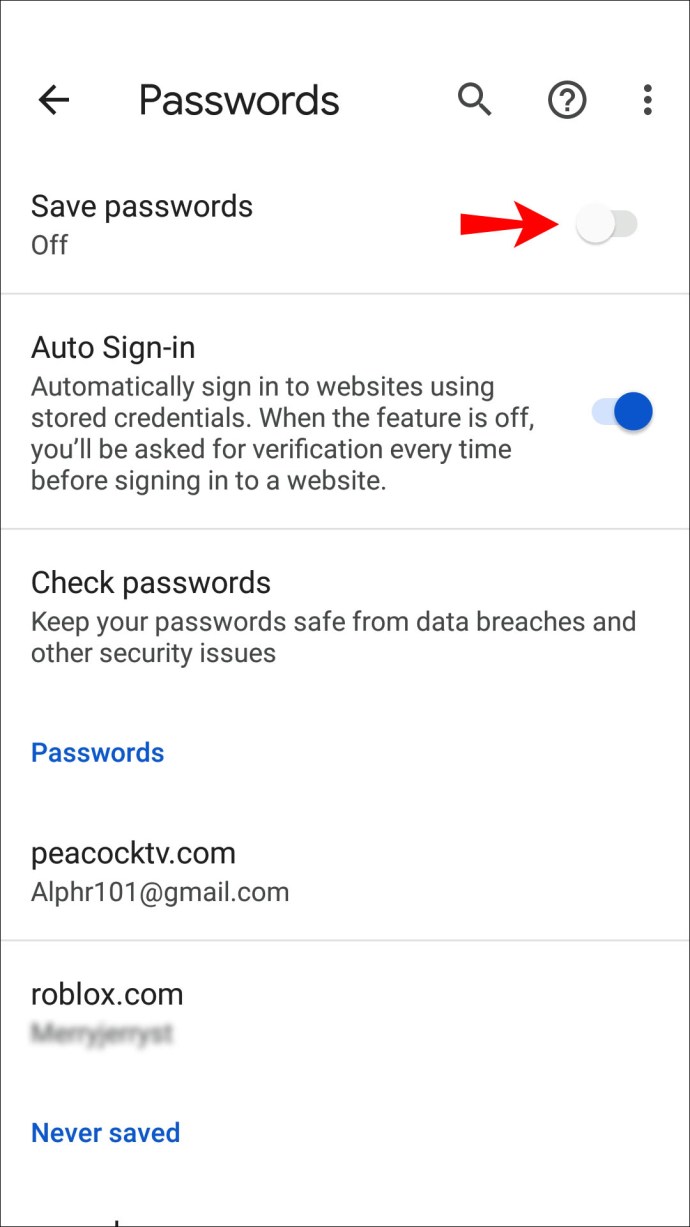
- Ko vidite, da je drsnik modro, lahko zaprete brskalnik.
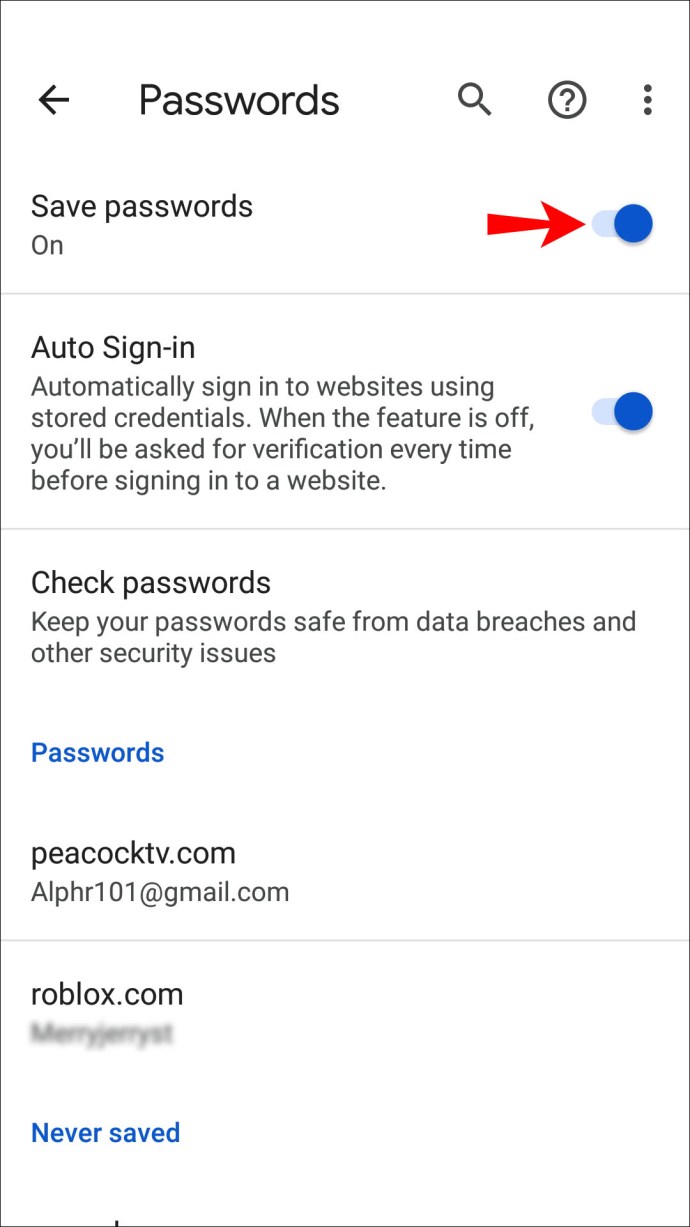
Če omogočite »Shrani gesla«, bi morali omogočiti pojavno okno za nova spletna mesta, ki zahtevajo prijavo.
Kako prisiliti Chrome, da shrani gesla na iPadu
Če Chromu omogočite samodejno shranjevanje gesel na iPadu, je podobno, kot bi to storili v iPhonu. Oglejte si te korake za nastavitev te funkcije na iPadu:
- Zaženite aplikacijo Chrome na iPadu.
- V spodnjem desnem kotu zaslona tapnite »Več«. To označuje ikona s tremi pikami.
- Tapnite ikono »Nastavitve«, ki je videti kot zobnik. Nato izberite »Gesla«.
- Vklopite »Shrani gesla«.
- Zaprite brskalnik.
Dodatna pogosta vprašanja
Kako naj Chrome ustavi shranjevanje gesel?
Morda ste v položaju, ko ne želite več, da vas Chrome vpraša, ali boste shranili svoja gesla. Morda ste se odločili, da ne želite shranjevati gesel iz varnostnih razlogov, zaradi česar Chromovo pojavno okno »Shrani geslo« ni potrebno. Spodnji koraki vam bodo pokazali, kako doseči, da Chrome preneha s shranjevanjem gesel.
1. Odprite brskalnik Chrome.
2. Pomaknite se do ikone s tremi pikami in jo kliknite.
3. V meniju, ki se odpre, izberite »Nastavitve«.
4. Nato izberite »Gesla«.
5. Pomaknite se do stikala »Shrani gesla« in ga izklopite.
6. Zaprite brskalnik.
Ko izklopite to funkcijo, vas Chrome ne bo več spraševal, ali želite shraniti geslo na spletno mesto, ki zahteva prijavo. Te korake lahko preprosto uporabite za katero koli od zgoraj omenjenih naprav.
Dostop odobren!
Če Chromu prisilite, da shrani vaša gesla, lahko poenostavite življenje. Ni vam več treba zapisovati svojih različnih poverilnic za več spletnih mest. Ta funkcija olajša življenje in varuje vaše podatke.
Ugotavljanje, kako omogočiti to funkcijo, je lahko zahtevno, a ko boste sledili preprostim korakom v tem članku, boste v kratkem času shranili gesla.
Ali ste že omogočili shranjevanje gesel v Chromu? Ali ste uporabili metodo, podobno tistim, opisanim v tem priročniku? Sporočite nam v spodnjem razdelku za komentarje.